



web上のほとんど何もAdobe Flashを使用していないため、Adobeとすべての主要なブラウザが2020年12月31日以降にFlashを強制終了しています。 ほとんどの場合、これは巨大な損失ではありません。 Flashゲーム:しかし、多くの人々が欠場するコンテンツの一つのタイプがあります。
フラッシュゲームはかつて流行していたが、新進の開発者が自分の作品を他の人と共有できるようになった。 残念ながら、Flashがサポートされなくなると、これらのゲームはインターネットから効果的に消えます。
あなたはまだ遊んで楽しむ任意のお気に入りのフラッシュゲームを持っている場合は、オフラインでそれらを再生し続けることができるように、今
まず、ChromeでFlashを有効にします
Google Chromeを使用してFlashゲームをダウンロードする方法を説明します。 まだ有効にしていない場合は、デフォルトでChromeはサイトがFlashを実行しないようにブロックするため、Flashのクイック実行を有効にする必要があります。
これを行うには、Chromeの右上にある三点のメニューボタンをクリックし、設定を選択します。 少し下にスクロールして[プライバシーとセキュリティ]セクションを見つけ、[サイト設定]エントリをクリックします。
これにより、Chromeのwebサイトのアクセス許可のリストが開き、ブラウザでwebサイトができることを変更できます。 Flashを選択し、上部のスライダーが有効になっていることを確認し、最初に尋ねる示しています。
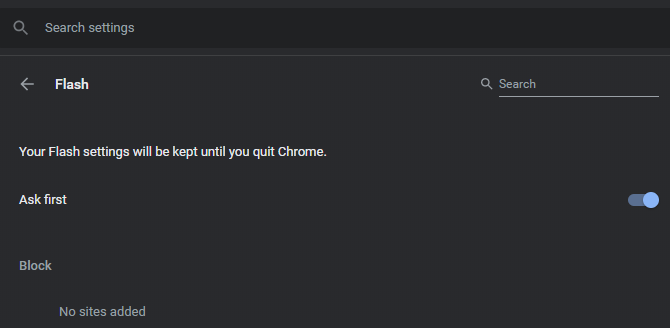
フラッシュゲームのダウンロード方法
このチュートリアルでは、New Super Mario63というフラッシュゲームをダウンロードします。 残念ながら、ダウンロードするゲームごとにこれらの手順を繰り返す必要があります。 それはあまりにも時間がかかることはありませんので、あなたは長い前に構築された少しフラッシュゲームコ
ステップ1:Chromeでゲームをロードする
ダウンロードしたいFlashゲームを含むページに移動します。 ゲームがどこにあるべきか、あなたはパズルのピースが表示され、Adobe Flash Playerのメッセージを有効にするためにクリックします。
これを選択し、ブラウザの左上隅にある許可を押して、そのサイトでFlashを使用できるようにします。 次のステップに進む前に、ゲームを完全にロードできるようにします。
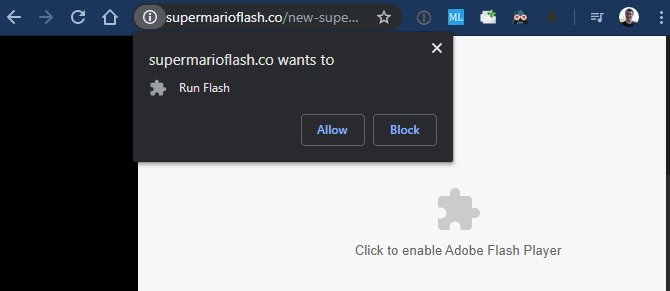
ステップ2:ページソースを表示する
次に、ゲームをホストするページのソースコードを開く必要があります。 ページ上の任意の場所(ゲーム以外)を右クリックし、[ページソースを表示]を押します。 このためのキーボードショートカットは、Windowsの場合はCtrl+U、macOSの場合はCmd+Option+Uです。
新しいページが表示され、そのページのHTMLソースコードが表示されます。 ここで、Ctrl+F(MacではCmd+F)を押して検索ボックスを開き、「」と入力します。swf”は、Flashファイルを検索します。
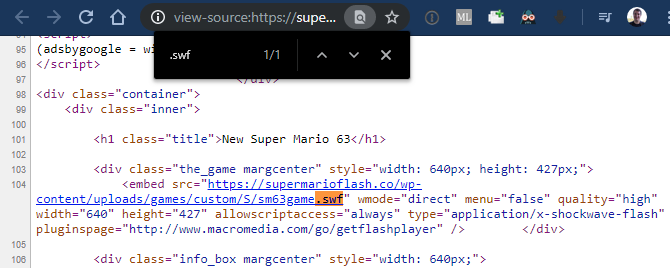
これは少なくとも1つの結果を見つけるはずですが、ページによってはより多くの結果があるかもしれません。 探しているファイルには通常、ゲームの名前が含まれているため、expressInstallのようなインストーラファイルは無視できます。swf。
この例では、完全なリンクは次のとおりでした:
https://supermarioflash.co/wp-content/uploads/games/custom/S/sm63game.swf
サイト上でFlashゲームファイルが見つからない場合は、最初にそれを追跡する必要があります。
右のリンクが見つからない場合
いくつかのフラッシュゲームは、実際にあなたがそれらをプレイするウェブサイト上でホストされていません。 その場合、ソースコードに適切なファイルが見つからないため、他の場所を調べる必要があります。
ありがたいことに、これを行うのはかなり簡単です。 ゲームの起動画面またはメインメニューには、ゲームのソースページと一緒に”Originally hosted on”というメッセージが表示されることがよくあります。 多くの開発者は、そのメニューに自分のウェブサイトへのリンクを配置します。
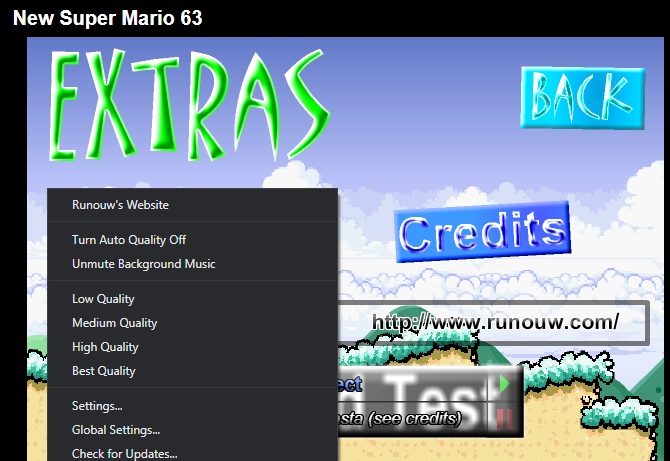
そこに何もない場合は、ゲームのための迅速なGoogle検索は、それをホストする追加のページを表示する必要があります。 それらを見て、あなたは最終的に実際のフラッシュファイルを持っているものを見つける必要があります。
他のすべてが失敗した場合は、サイト上のすべてのファイルを一覧表示し、それらをダウンロードできるFile2Hdを試すことができます。 ゲームページのURLを入力し、条件に同意し、Get Filesをヒットします。 ここでは、CTRL+Fメニューを再度使用してSWFファイルを検索できます。ステップ3:SWFファイルをダウンロードする
これで、ゲームを含むSWFファイルをダウンロードできます。 “で終わる青いリンクを右クリックするだけです。以前に見つけたswf”を選択し、名前を付けてリンクを保存してコンピュータにダウンロードします。
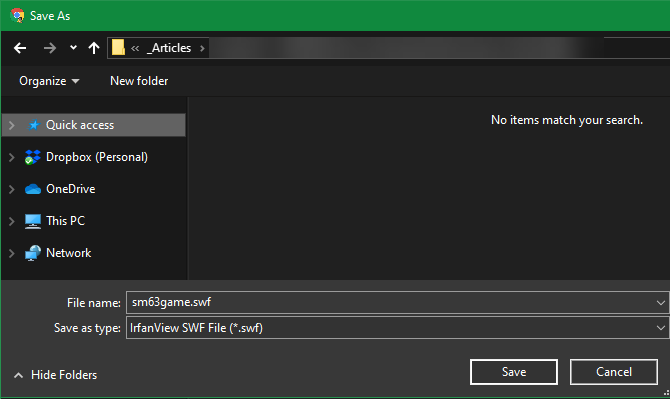
名前を付けて保存タイプがShockwave Flashオブジェクトまたは同様のものとして表示されていることを確認してください。 これにより、ファイルが実際にFlashドキュメントであることが確認されます。 HTMLページまたは他のものとして表示されている場合は、間違った場所で右クリックするか、URLがFlashオブジェクトに移動しないかのいずれかです。
複数のゲームをダウンロードする場合は、コンピュータ上に新しいフォルダを作成して、それらをすべてまとめておくことをお勧めします。 何かが起こった場合にゲームを失うことはありませんので、このディレクトリをバックアップすることを検討する必要があります。
ステップ4:Flashゲームをローカルでプレイする
この時点で、Flashゲームがブラウザにないときに実際にどのようにプレイするのか疑問に思うかもしれません。 結局のところ、多くのメディアプレーヤーアプリはSWFファイル(Flashオブジェクト)を処理できます。 これにより、ブラウザでFlashを有効にすることのセキュリティを心配することなく、オフラインで再生できます。
たとえば、Windowsでは、WINDOWS Media PlayerはSWFファイルを開きます。 しかし、私たちのテストでは、キーボード入力の検出に問題がありました。 したがって、Flashゲームをオフラインでプレイする予定の場合は、AdobeのローカルバージョンのFlash Playerをダウンロー これは、開発者がブラウザなしでFlashファイルを開くことを目的としたツールですが、それはあまりにも、個人的な使用のために動作します。
Adobeのデバッグダウンロードページにアクセスし、使用するプラットフォームに応じて、Windows、Macintosh、またはLinuxでFlash Player projector content debuggerテキストをダウンロードをクリックします。 Windowsでは、インストールする必要はありません—ダウンロードしたファイルを起動するだけで、Flash Playerウィンドウが表示されます。
ファイルに移動>ダウンロードしたSWFファイルを開くか、ダウンロードしたSWFファイルをアプリにドラッグアンドドロップして再生します。 そこから、あなただけのブラウザで遊んでのような経験を持っているでしょう。
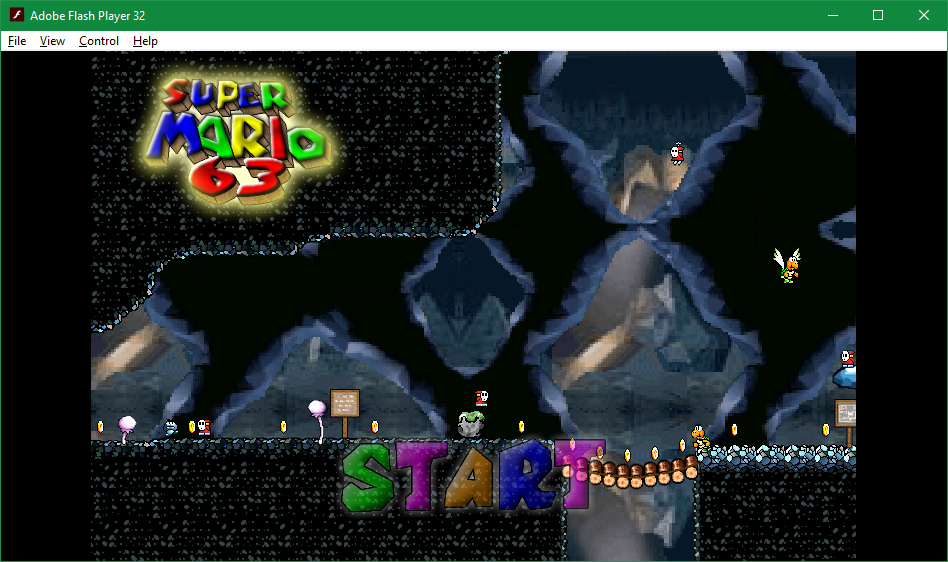
手際よく、あなたはゲームのサイズを変更するには、ウィンドウのサイズを変更することができます。 ズームレベルやゲームの品質を変更するには、右クリックするか、ツールバーボタンを使用します。 あなたが何か問題がある場合は、フラッシュゲームのパフォーマンスを向上させるために私たちのヒントをチェックしてください。
今、あなたは永遠に、オフラインでお気に入りのフラッシュゲームをプレイすることができます
今、あなたは、インターネットからフラッシュゲームをダ フラッシュゲームは、ゲームの歴史の重要な部分です。 そして今、わずか数分で、あなたはその伝承のいくつかを保存し、2020年をはるかに過ぎたところであなたのお気に入りのゲームを保つことができます。
また、Flashゲームはすぐになくなるかもしれませんが、HTML5を使用したブラウザゲームは他にもたくさんあります。
ベンはMakeUseOfの編集長です。 彼は2016年にフルタイムで書くために彼のIT仕事を辞め、振り返ったことはありません。 彼は7年以上にわたり、プロの作家として技術チュートリアル、ビデオゲームの推奨事項などをカバーしています。
ベン-ステグナーより